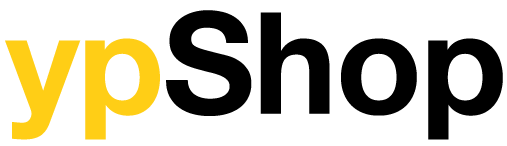YP Shop 新手教學
Queenie
上次更新 4 年前
歡迎使用YP Shop!
開店前,你需要登入後台並進行以下的基本設置:
A)商店名稱及LOGO
B)商品分類及商品
C)付款及送貨方式
D)首頁Banner 圖片
A)商店名稱及LOGO
系統管理 ➔ 商店管理 ➔ 編輯
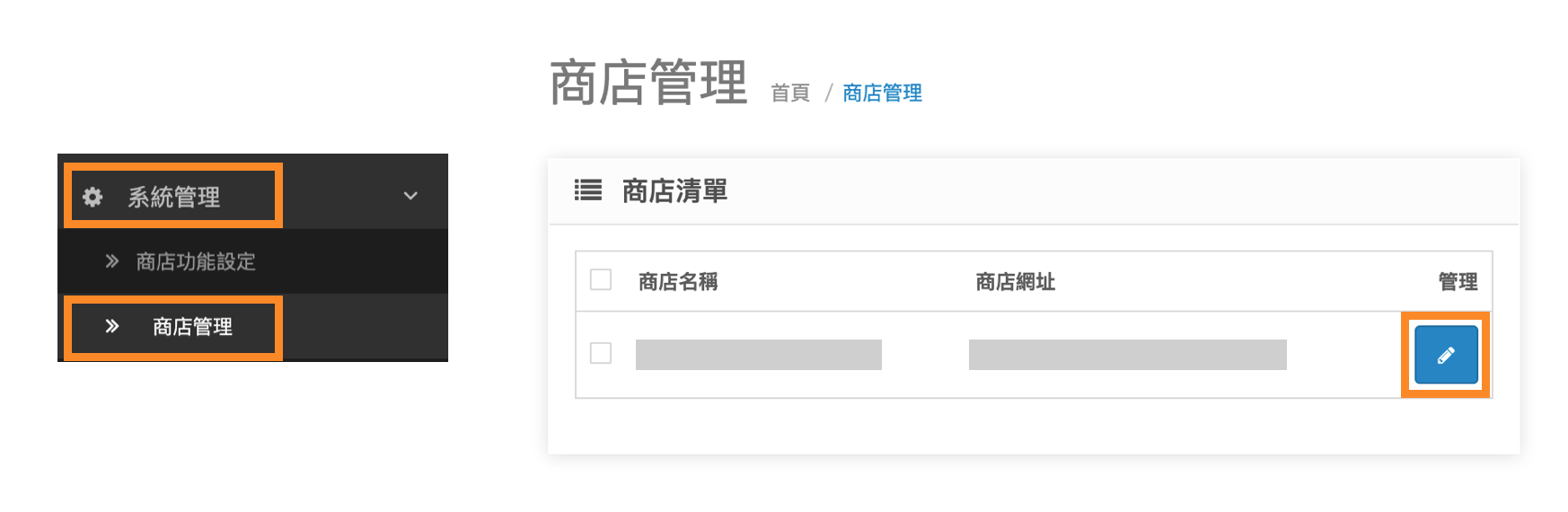
1. 填寫【基本資料】
Meta 標題 - 網店網頁名稱
Meta網頁描述 - 網店簡介(有助客人搜尋)
Meta標籤關鍵詞 - 網店關鍵字(有助客人搜尋) 請用逗號分隔關鍵字

2. 填寫【商店設定】
商店名稱 - 將顯示於聯絡我們及訂單內
商店管理員 - 管理員名字(可與商店名稱一樣)
聯絡地址 - 將顯示於聯絡我們及訂單內
電子信箱 - 將用作收取訂單電郵
聯絡電話 - 將顯示於聯絡我們及訂單內
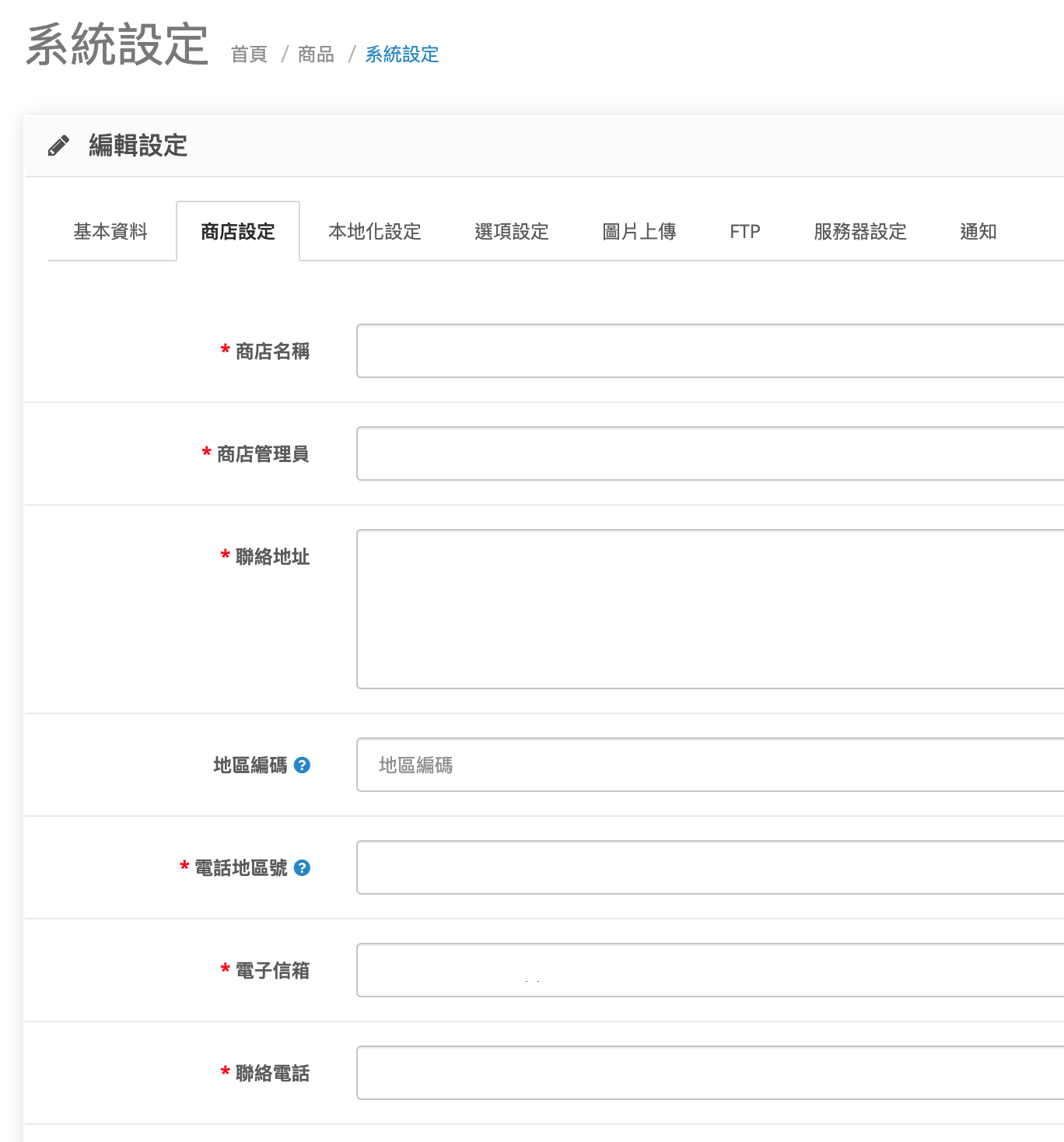
3. 上傳Logo至【圖片上傳】
上傳商店Logo、圖示、電郵頂部Logo
完成後按右上角【儲存】。
詳細設定可參巧: 概覧 Overview
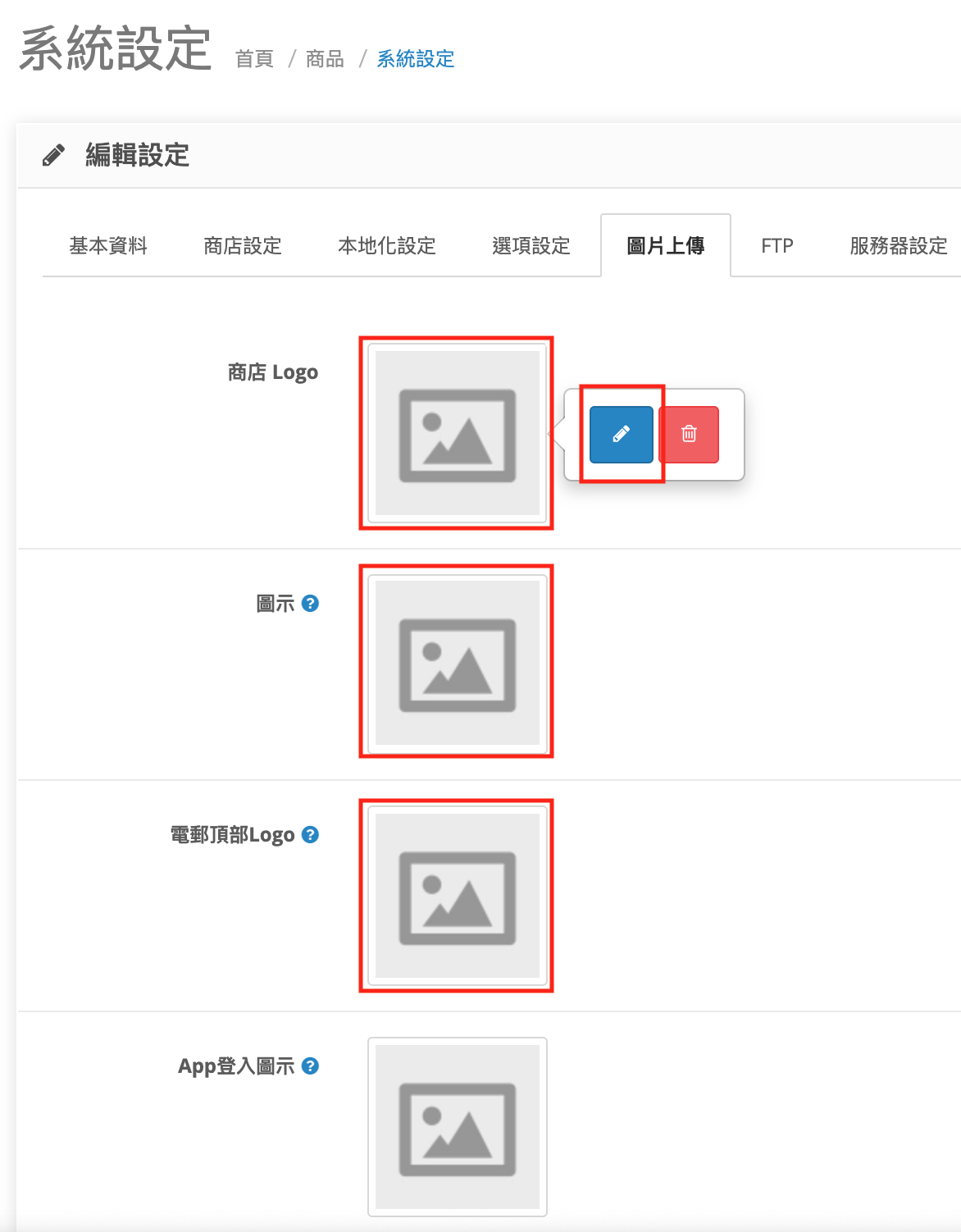
B)商品分類及商品
B1) 設定商品分類及導覽列 (Menu)
商品目錄 ➔ 商品分類 ➔ 新增+
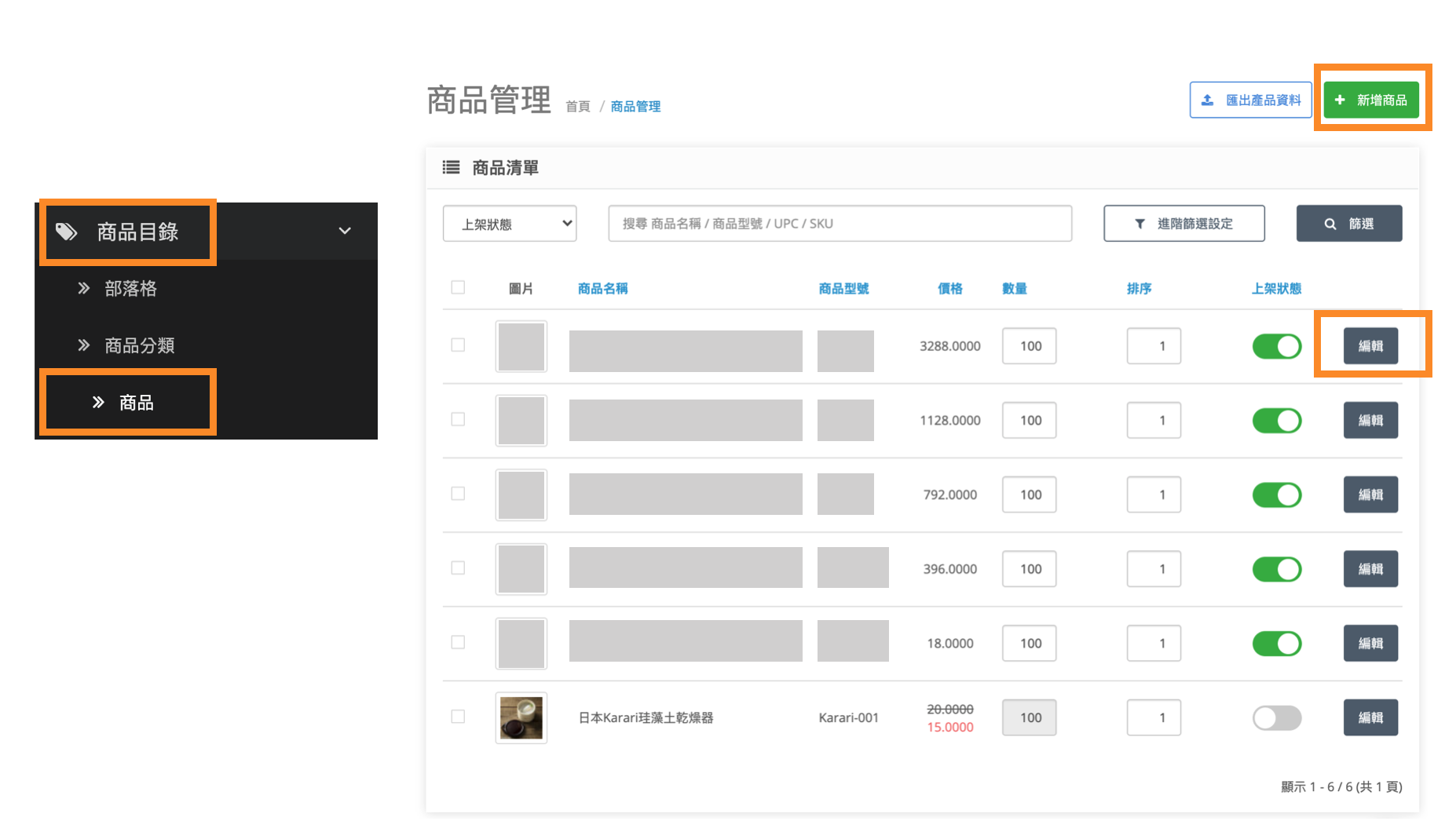
填寫【基本資料】
1. 分類名稱:必須填寫⽬錄中文及英文名稱
*通常分類名稱與 Meta 標籤標題 是⼀樣*
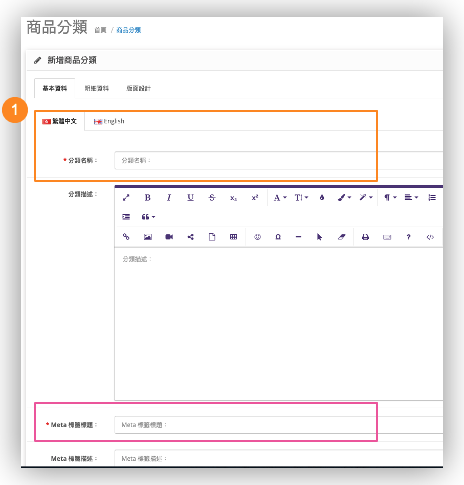
填寫【明細資料】
2)分類層級:如果是主⽬錄,請留空;如果是子目錄,請選取上層⽬錄
3)商店/導覽列顯示:鈎選預設✓ / 啟用
4)分類順序⽬錄排序
5)SEO 關鍵字:⽬錄SEO連結網址名稱*
* SEO = search engine automation *
只可填上⽂字,不可以填符號或空格,不可重複
6)儲存設定
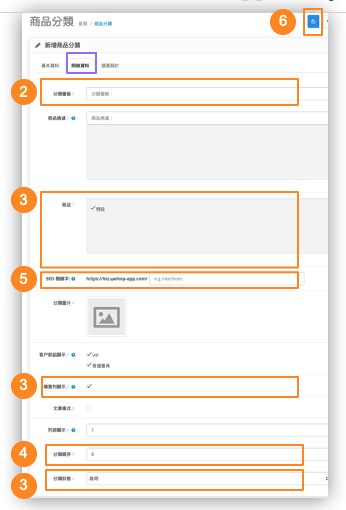
其他商品分類設定,請參閱商品目錄
B2) 設定商品
商品⽬錄➔ 商品➔ 新增+ / 編輯
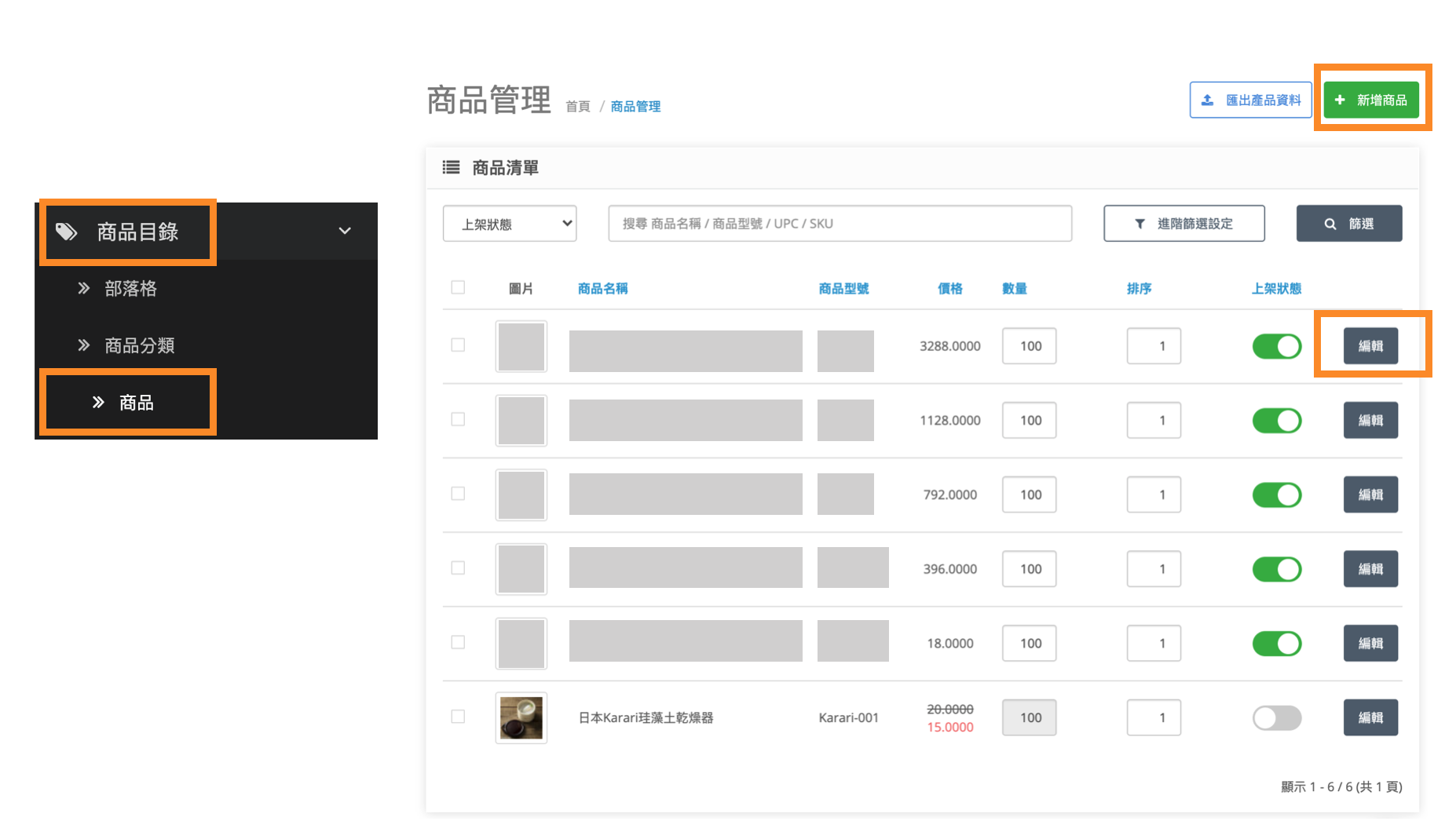
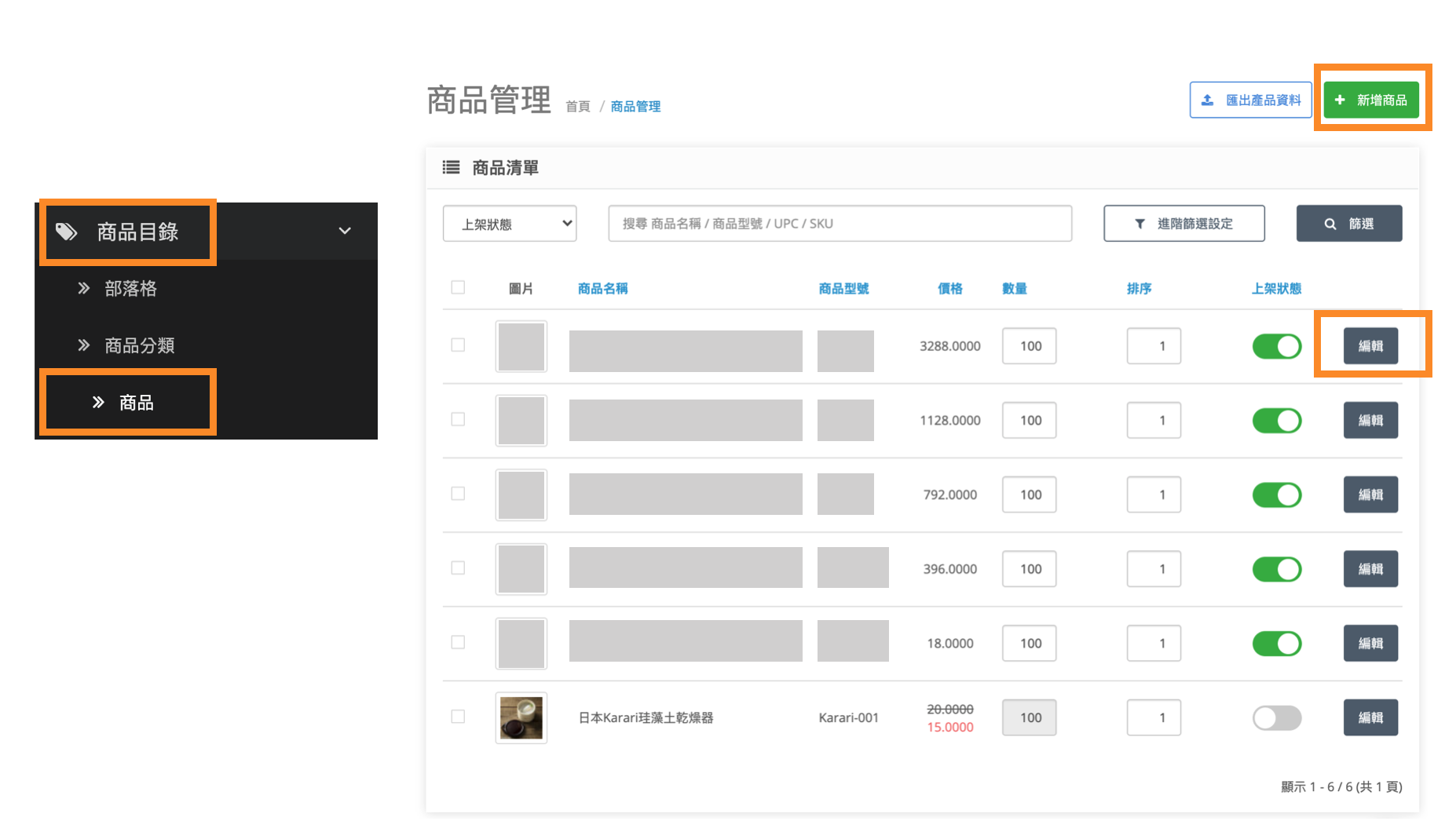
1. 設置貨存量, 客⼾成功訂貨後系統 會⾃動扣減
2. 貨物上架狀況
3. 編輯商品

填寫【基本資料】
必須填寫產品中⽂及英⽂名稱及Meta標籤標題
商品說明(可選填)
*通常商品名稱與 Meta標籤標題 是⼀樣*
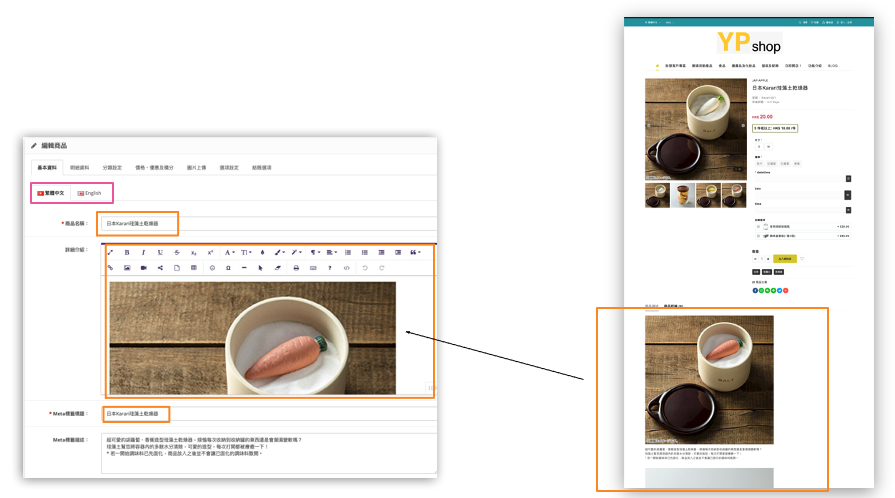
填寫【明細資料】
1. 必須填寫產品型號及數量
2. 存貨狀態 及 強制顯示存貨狀態:
[注: 此兩項必須配合使⽤]
(存貨狀態 : ⽂字可在後台更改)
3. SEO 關鍵字:⽬錄SEO連結網址名稱*
* SEO = search engine automation *
只可填上⽂字,不可以填符號或空格,不可重複
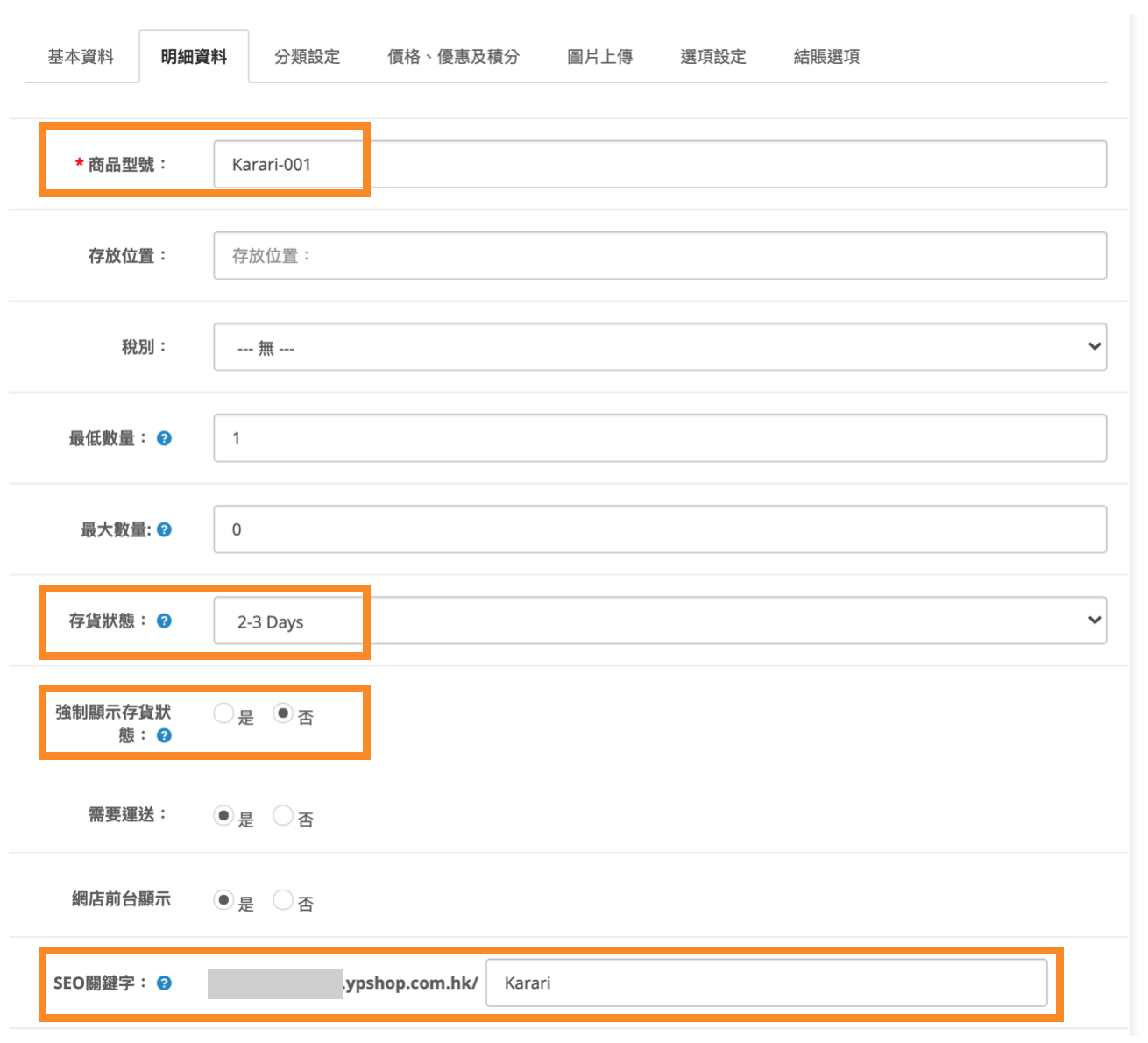
填寫【分類設定】
1. 品牌(*選填)
2. 商品分類:填輸入商品分類,然後按選單
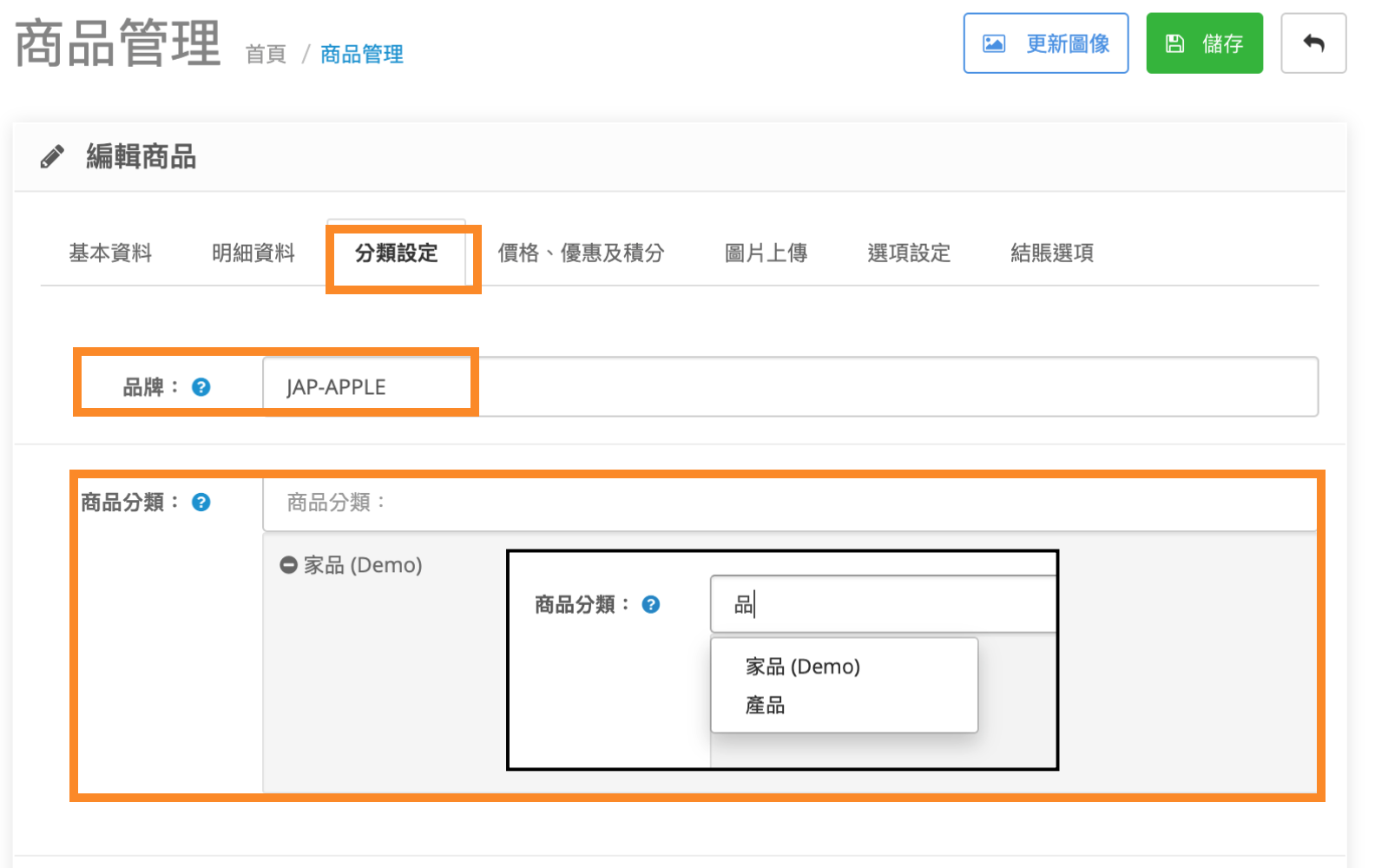
填寫【價格、優惠及積分】
價格:商品原價
促銷活動:買多件更便宜(分層會員使用)
優惠價格:商品特價(分層會員使用)
[注:促銷活動和優惠價格不可同時使用]
請參閱 進階商品設定 Advance Setting
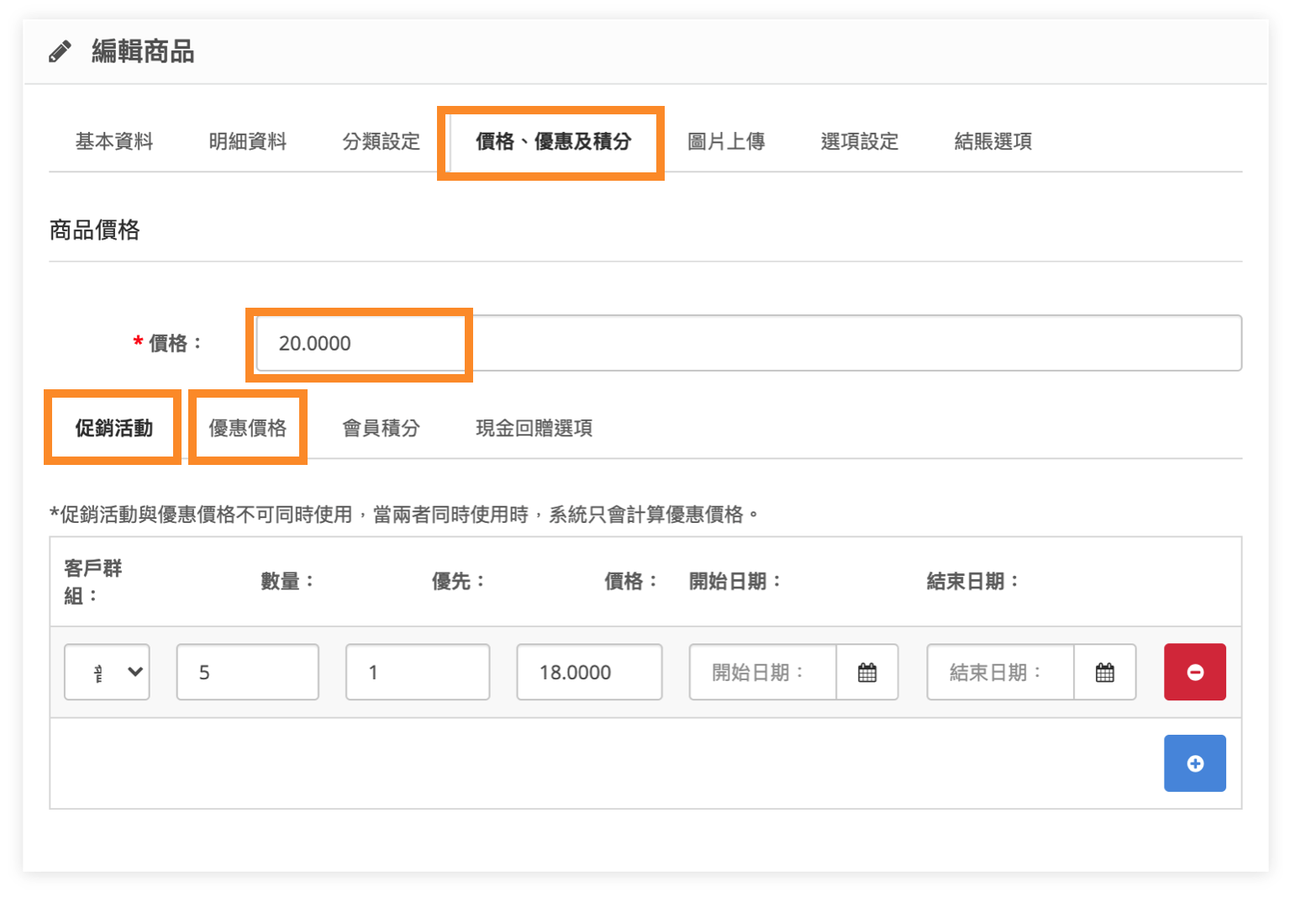
上傳商品圖片至【圖片上傳】
建議大小:850x850 px
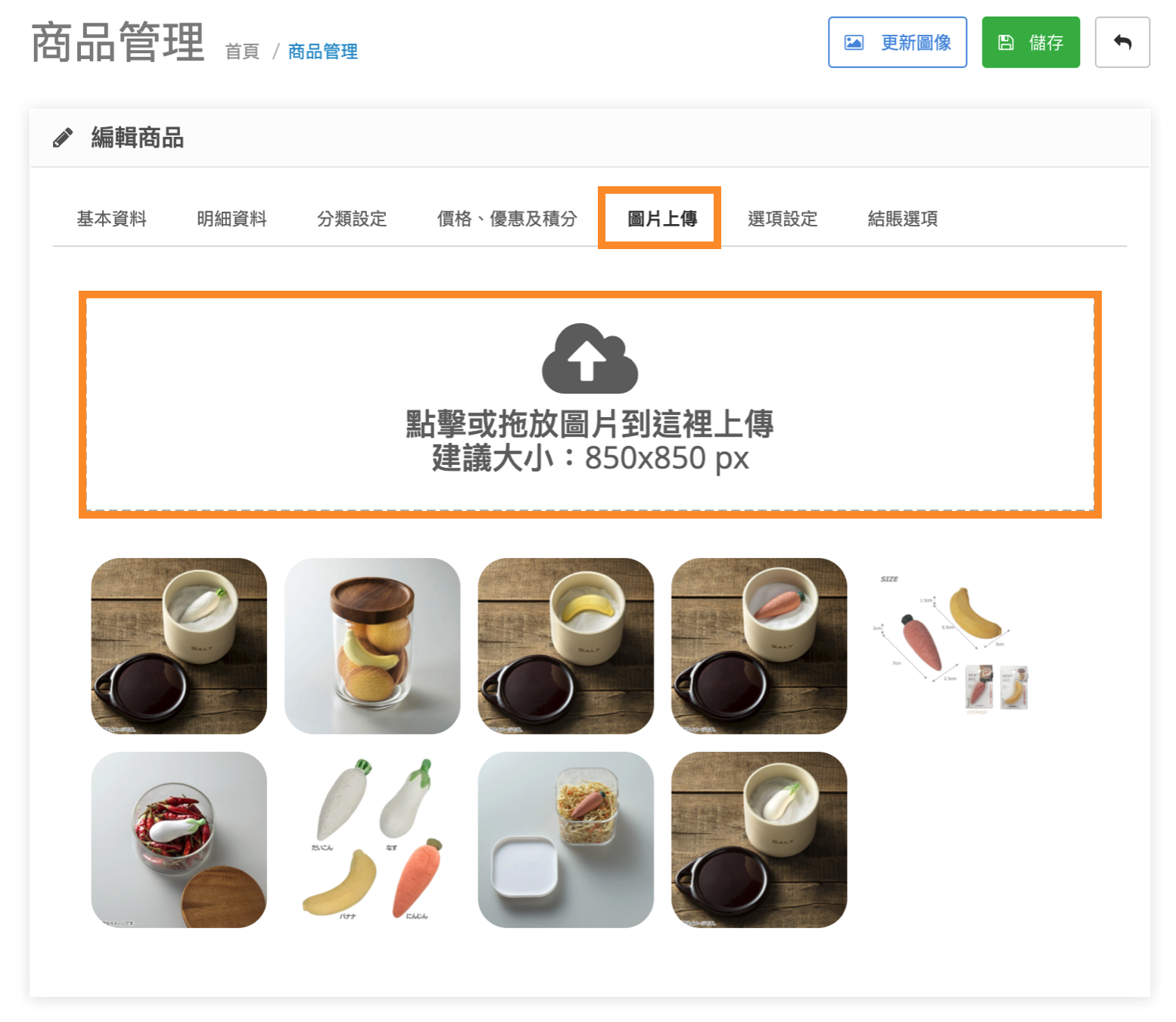
其他商品設定,請參閱商品設定
C)付款及送貨方式
C1) 設定付款方式
擴充功能➔ ⽀付管理➔ 編輯
你可編輯以下付款方式:
- Stripe (VISA / Master / AE)
- 銀行轉帳
- Paypal (VISA / Master / AE)
- 如需設定Payme for business,請參閱 取得 PayMe for Business 啟動代碼
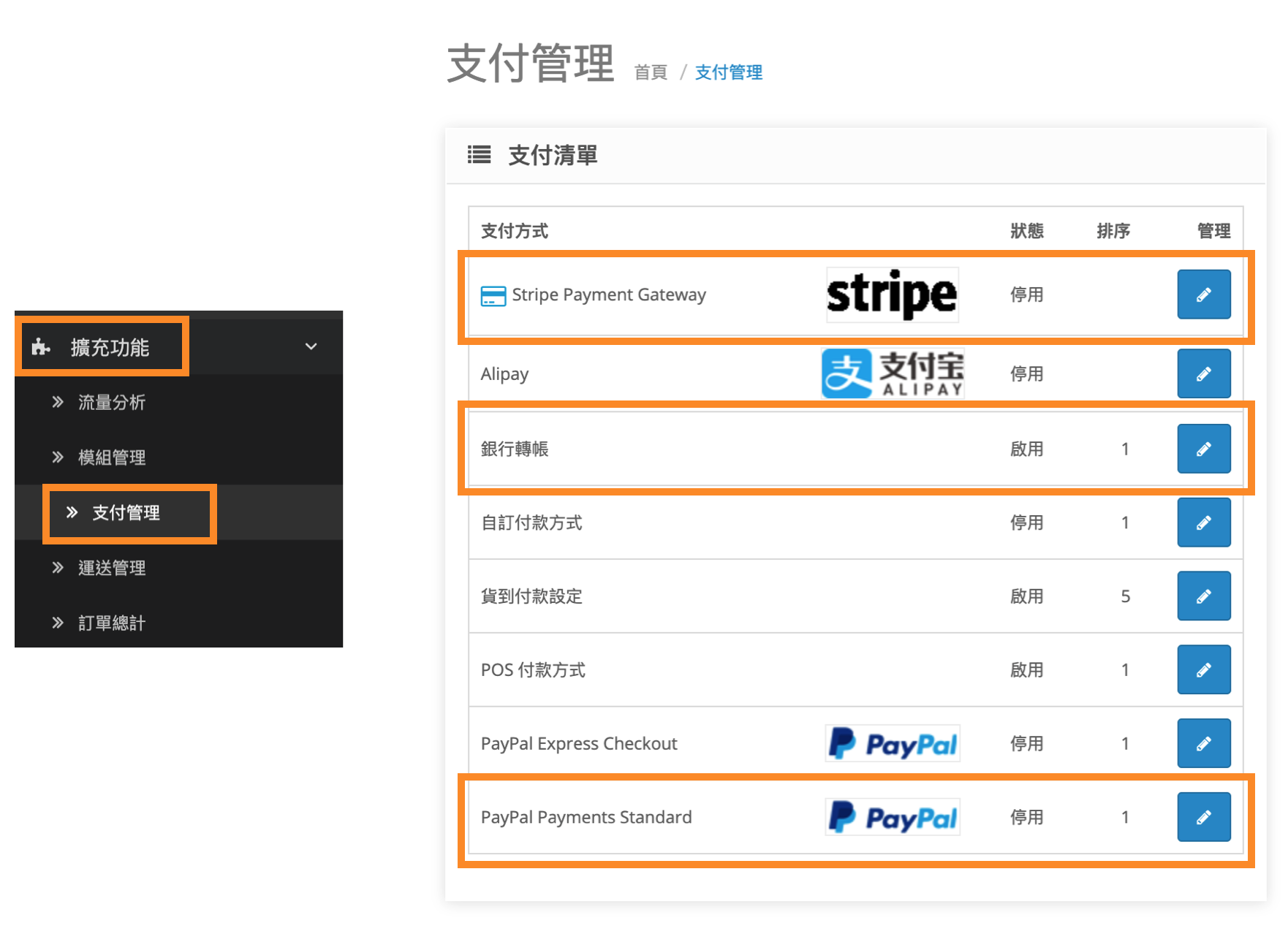
其他付款設定請參巧: 付款設定
C2) 設定運送方式
送貨模組 ➔ 送貨方式
1)必須填寫⽬錄中⽂及英⽂名稱
2)狀態: 啟⽤
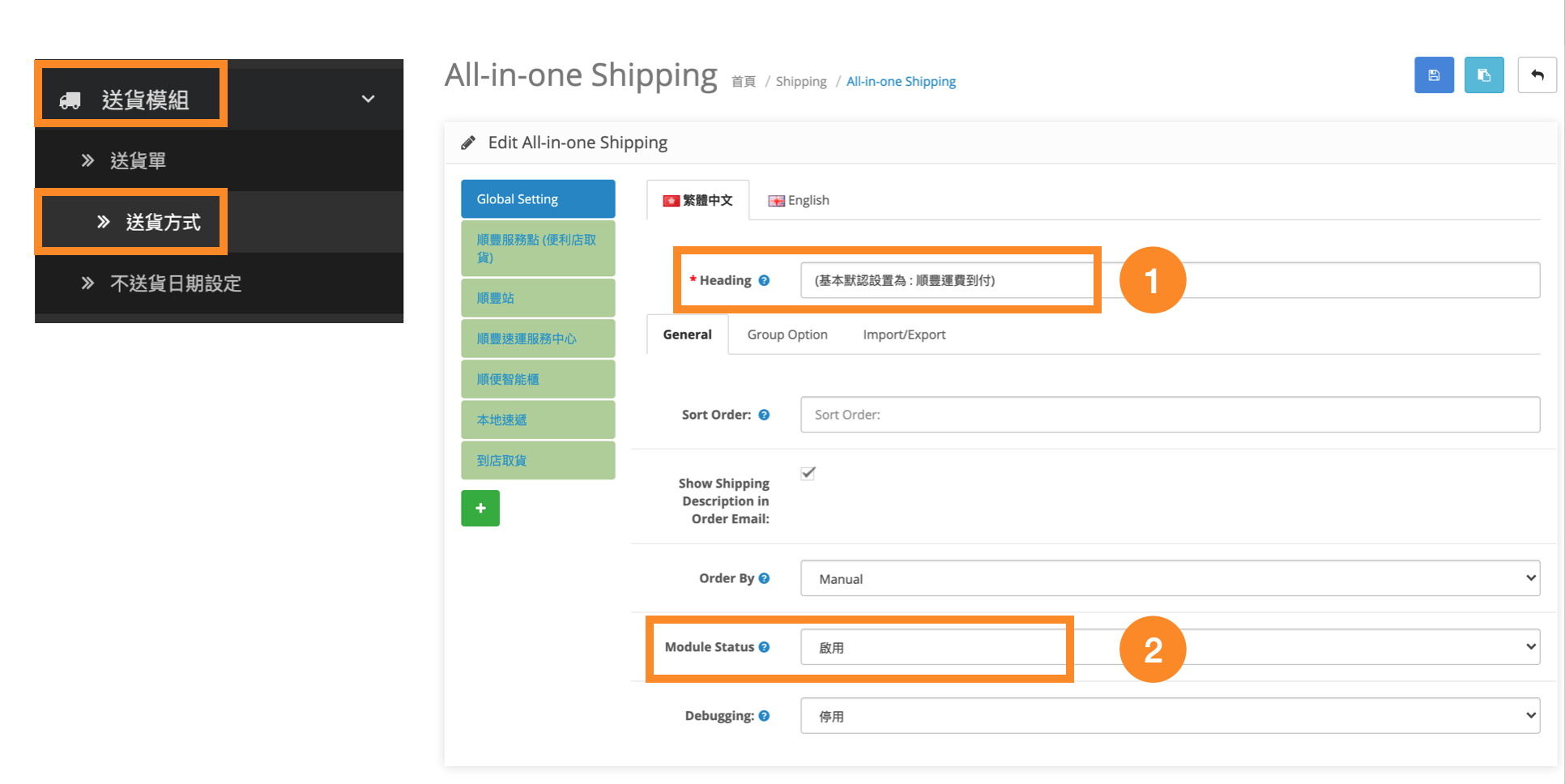
3)加入送貨⽅法
4)必須填寫送貨⽅法中⽂及英⽂名稱
5)設定運費 (Price Setting)
Rate Type: Grand Total
6)儲存設定
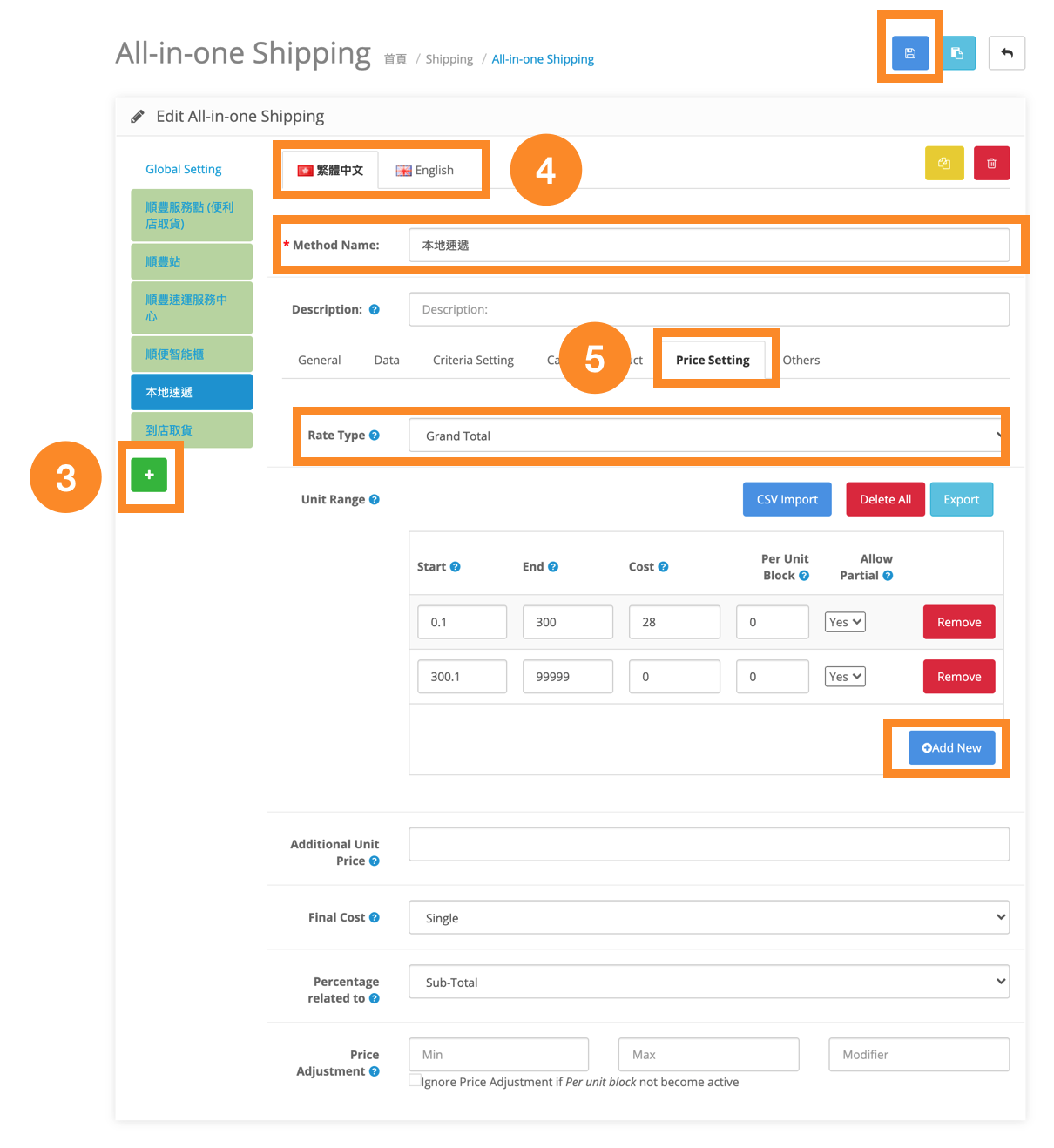
D) 首頁Banner 圖片
版⾯設計➔ 橫幅廣告 ➔ Homepage Slideshow Banner ➔ 編輯
上載圖⽚
- ⽀援拖延圖⽚上載功能
- 需雙按(DOUBLE CLICK) 點選圖檔
- 上傳檔案須⼩於2 Mb
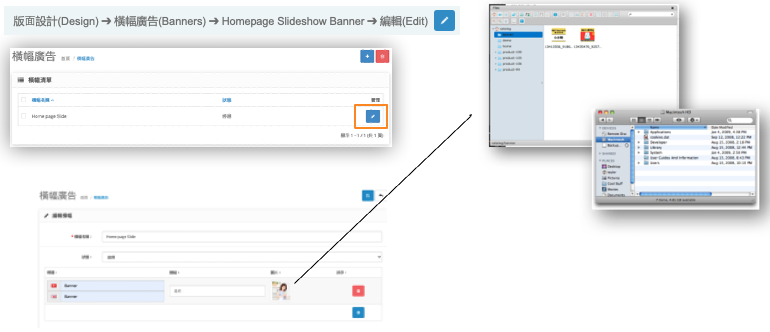
更改廣告橫額⼤⼩
擴充功能 ➔ 模組管理 ➔ 幻燈⽚輪播 Home page Slideshow ➔ 編輯
更改Banner⼤⼩
- 闊度:以像素px為單位
- ⾼度:以像素px為單位
- 狀態:啟⽤
完成後儲存
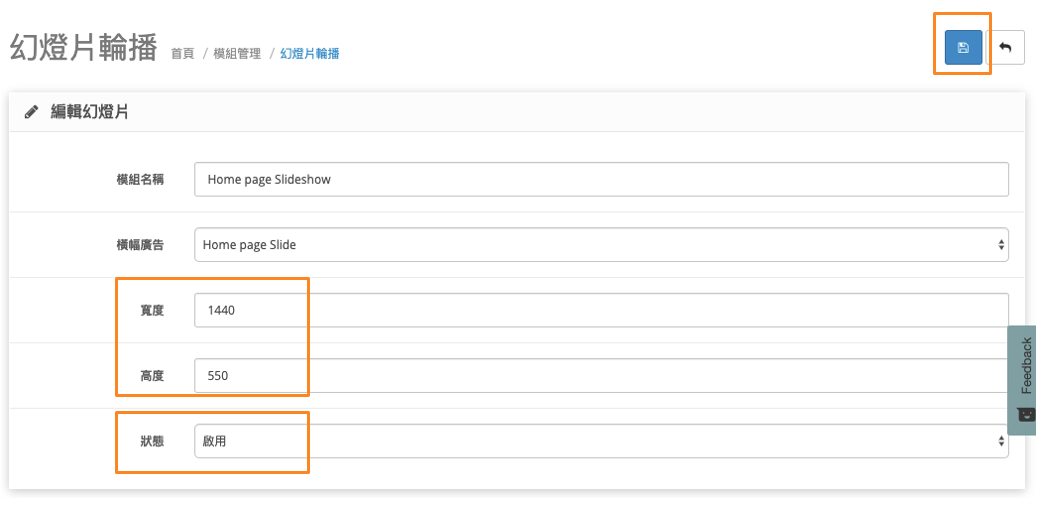
詳細設定可參巧: 廣告橫額管理 Banners
其他設定方式,請參閱 http://ypshop.tawk.help
適用於:
🟡 YP shop 基本計劃
🟢 YP shop 增長計劃
🔵 YP shop 進階計劃
🔴 YP shop 企業計劃